Достъп е мощен инструмент за управление и анализ на данни. Особено полезни са Запитванията, които показват само записите, които отговарят на определени критерии. Ако искаш ефективно да работиш с данните си, е задължително да овладееш възможностите за филтриране в запитванията. В това ръководство ще ти покажа стъпка по стъпка как да настроиш и приложиш запитвания в Access с различни критерии.
Най-важни заключения
- Използвай запитвания, за да показваш целенасочено записи.
- Спецификациите на филтрите позволяват по-точен анализ.
- Приложението на заместители разширява възможностите за търсене.
Стъпка по стъпка ръководство
Импорт на клиентски данни
Първо, ще ти трябва база данни. В този пример ще импортираме Excel файл с клиентски данни в Access.
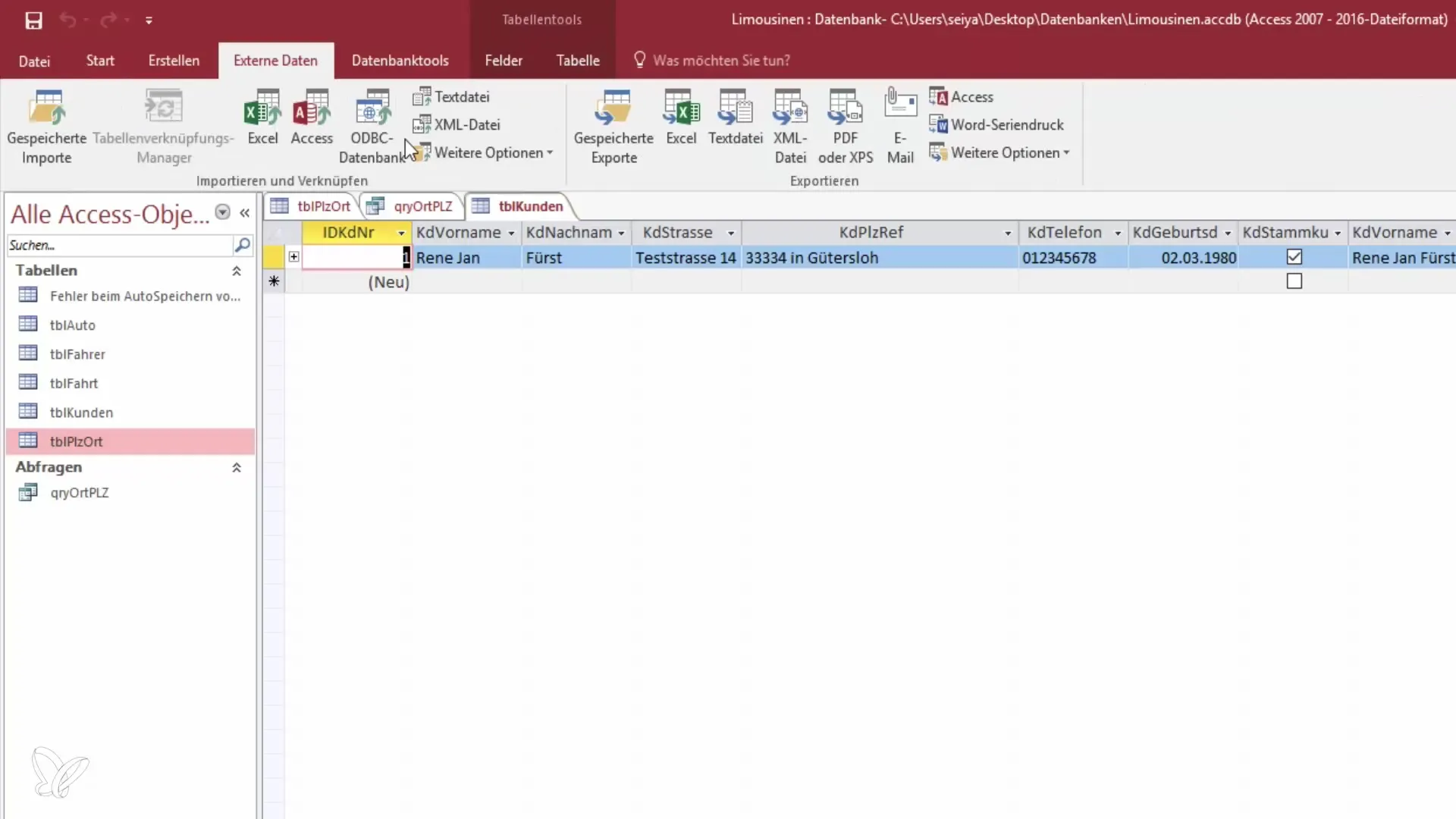
Навигирай до външните данни и избери „Excel“. Трябва да избереш файла, който съдържа клиентските данни, и да го импортираш в таблицата „Клиенти“. Потвърди процеса на импорт.
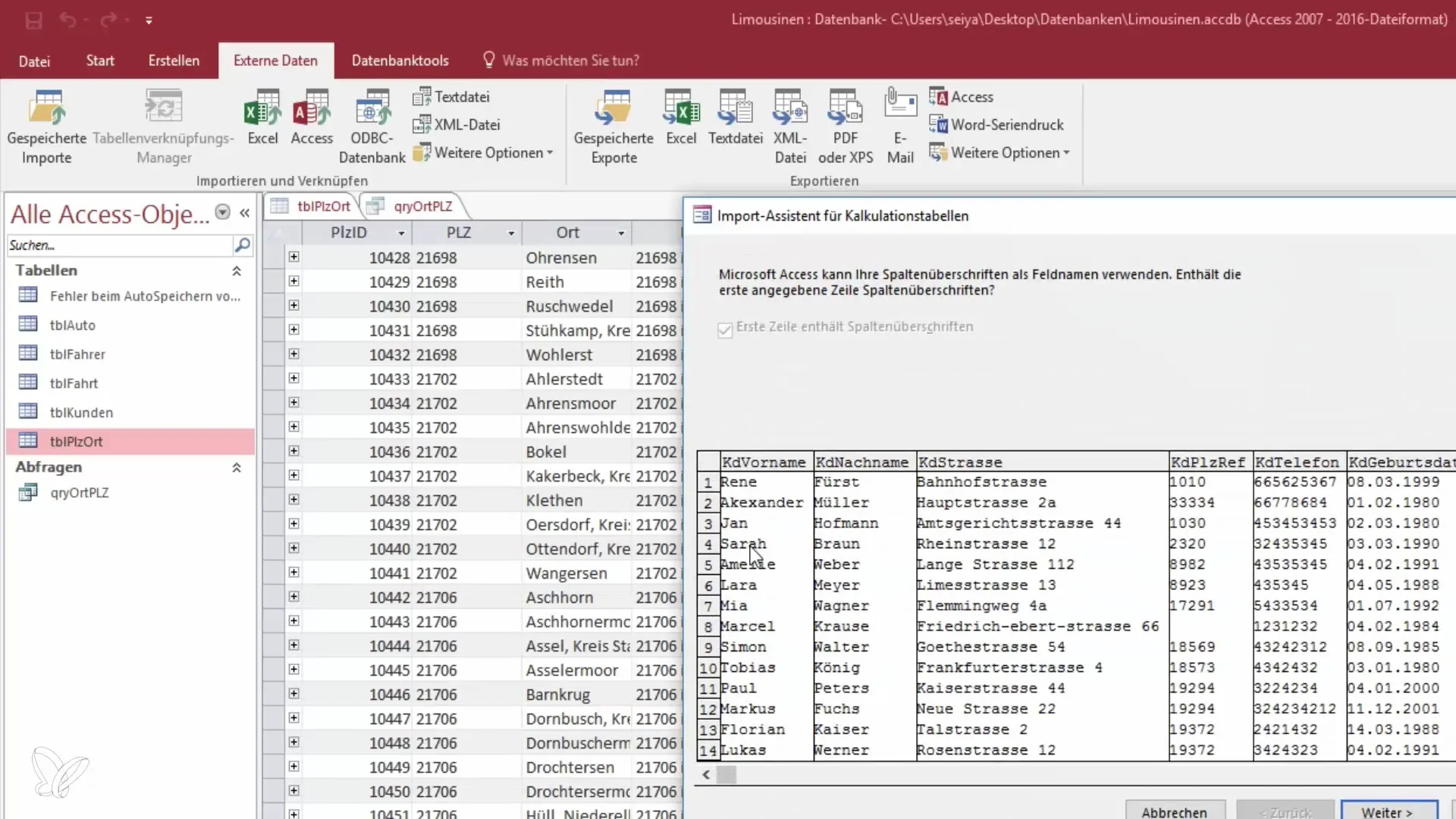
След успешния импорт, ще видиш актуализирана база данни с около 20 до 25 клиентски записа. Обърни внимание дали данните се показват правилно и дали е необходимо да направиш корекции.
Създаване на ново запитване
Сега стартирай процеса на създаване на ново запитване. Отиди на дизайна на запитването и избери таблицата „Клиенти“, която току-що импортира.
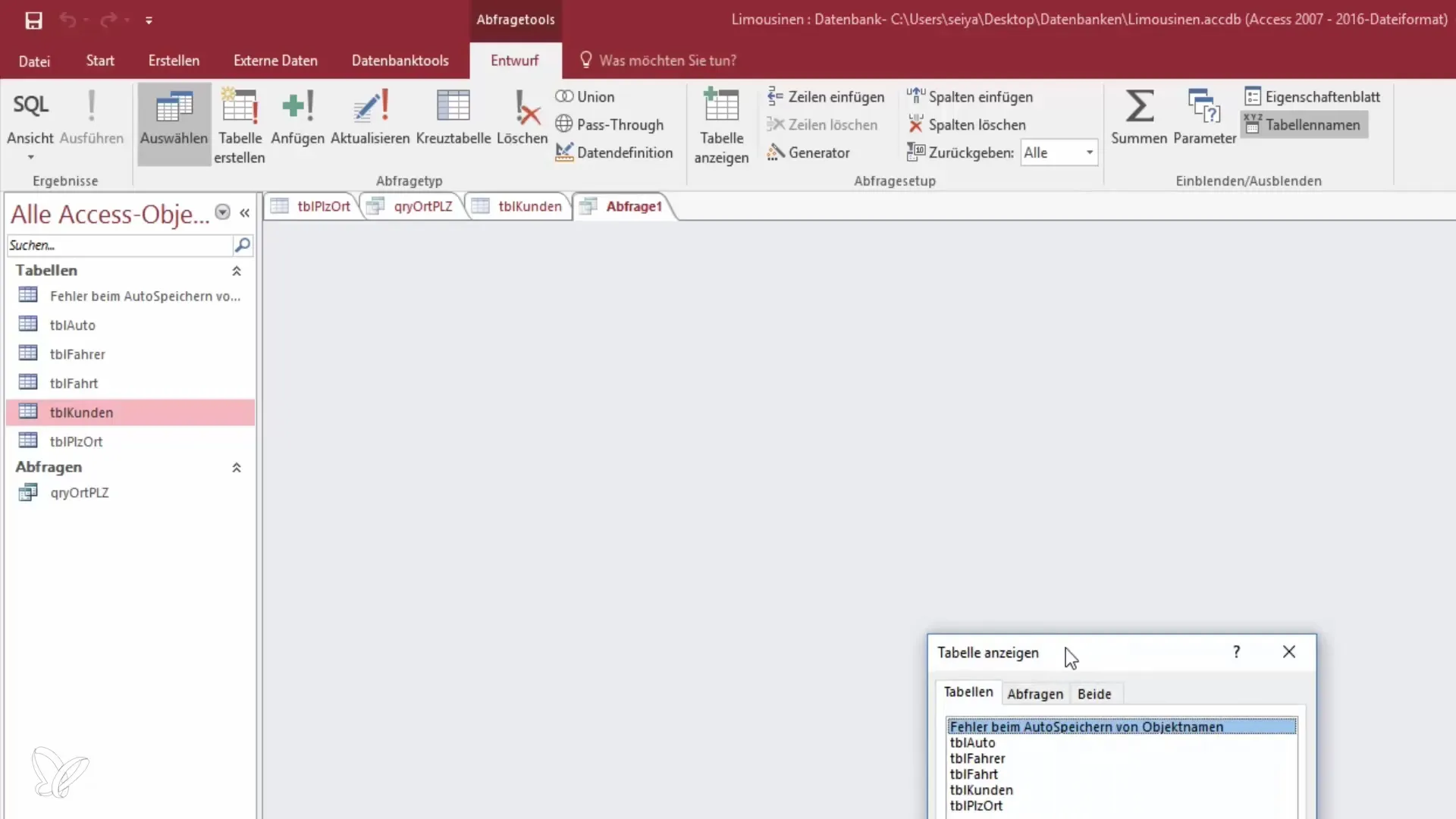
Можеш да настроиш изгледа, за да можеш да увеличиш и да избираш необходимите полета. За нашия случай се нуждаем от собствено име, фамилия и дата на раждане. Помисли и дали адресът е важен или не – за нашата цел той не е.
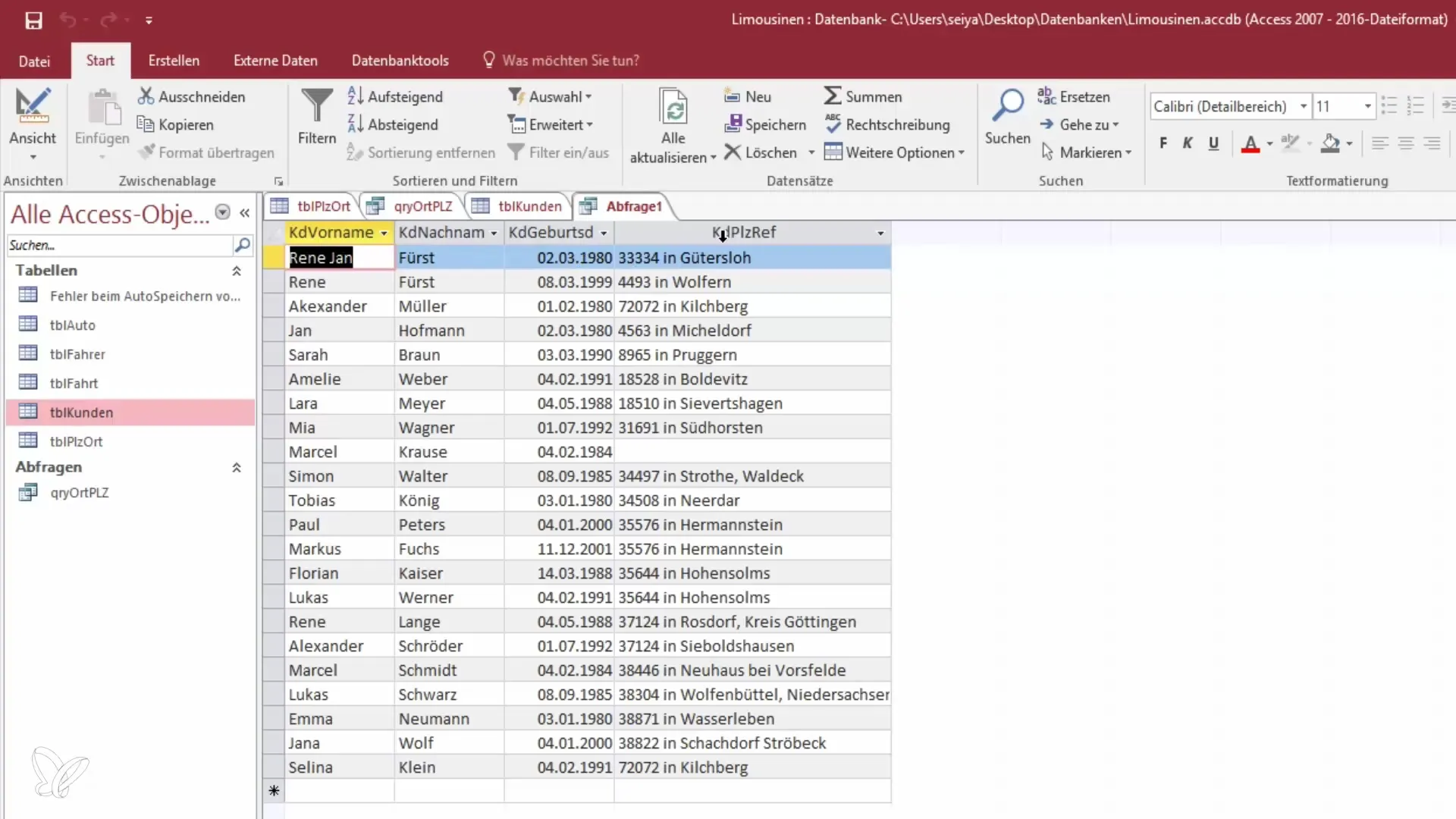
Сега можеш да стартираш запитването. Ще видиш структурата на данните и можеш да коригираш реда.
Филтриране по критерии
Сега става интересно: за да демонстрираме филтрирането, ще се съсредоточим върху собственото име. Задай критерий, че собственото име започва с голяма „Р“.
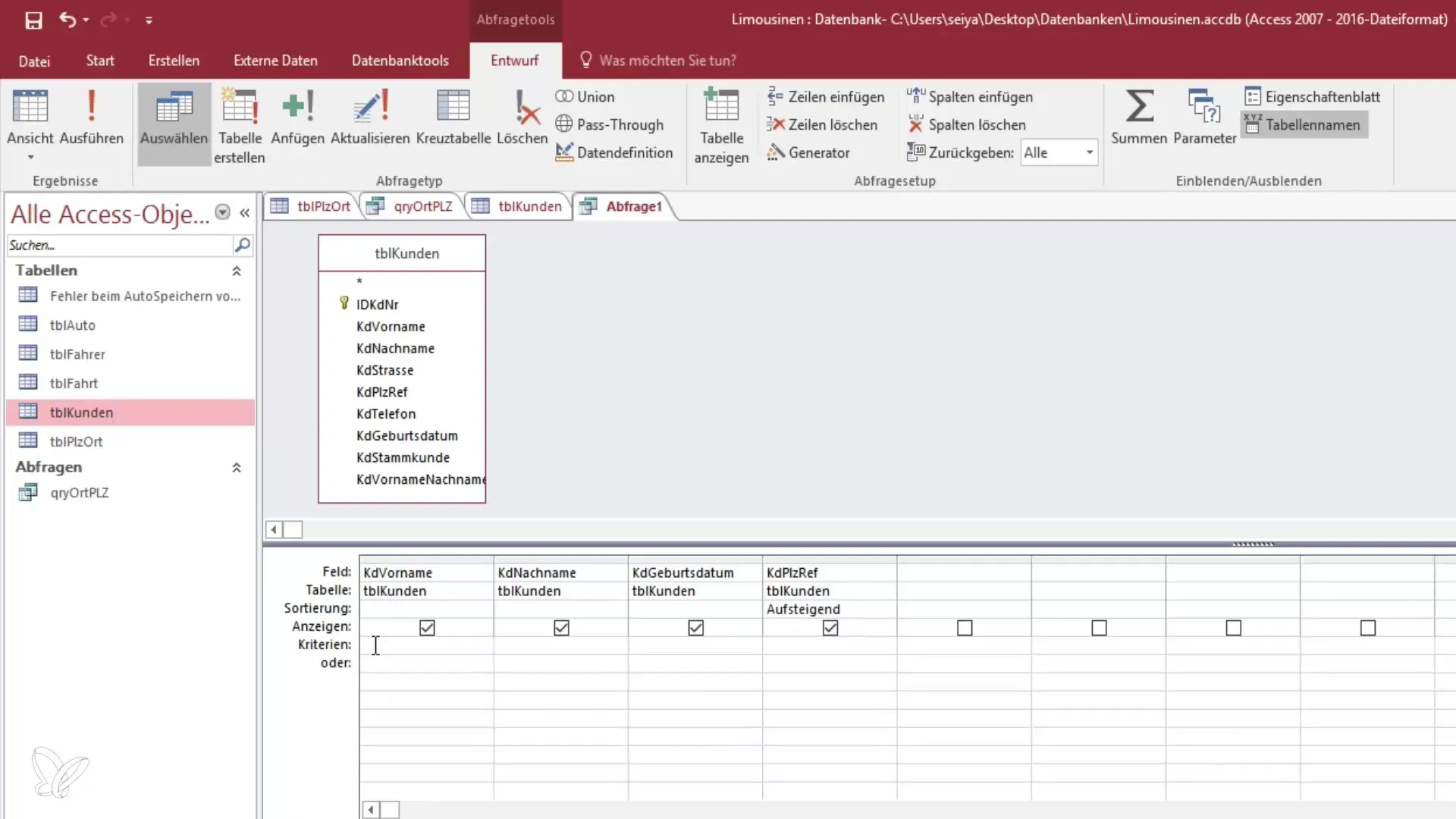
Използвай звездичката (*) като заместител, за да може Access да интерпретира имената правилно. Ще се изненадаш колко лесно е да използваш тези филтриращи критерии!
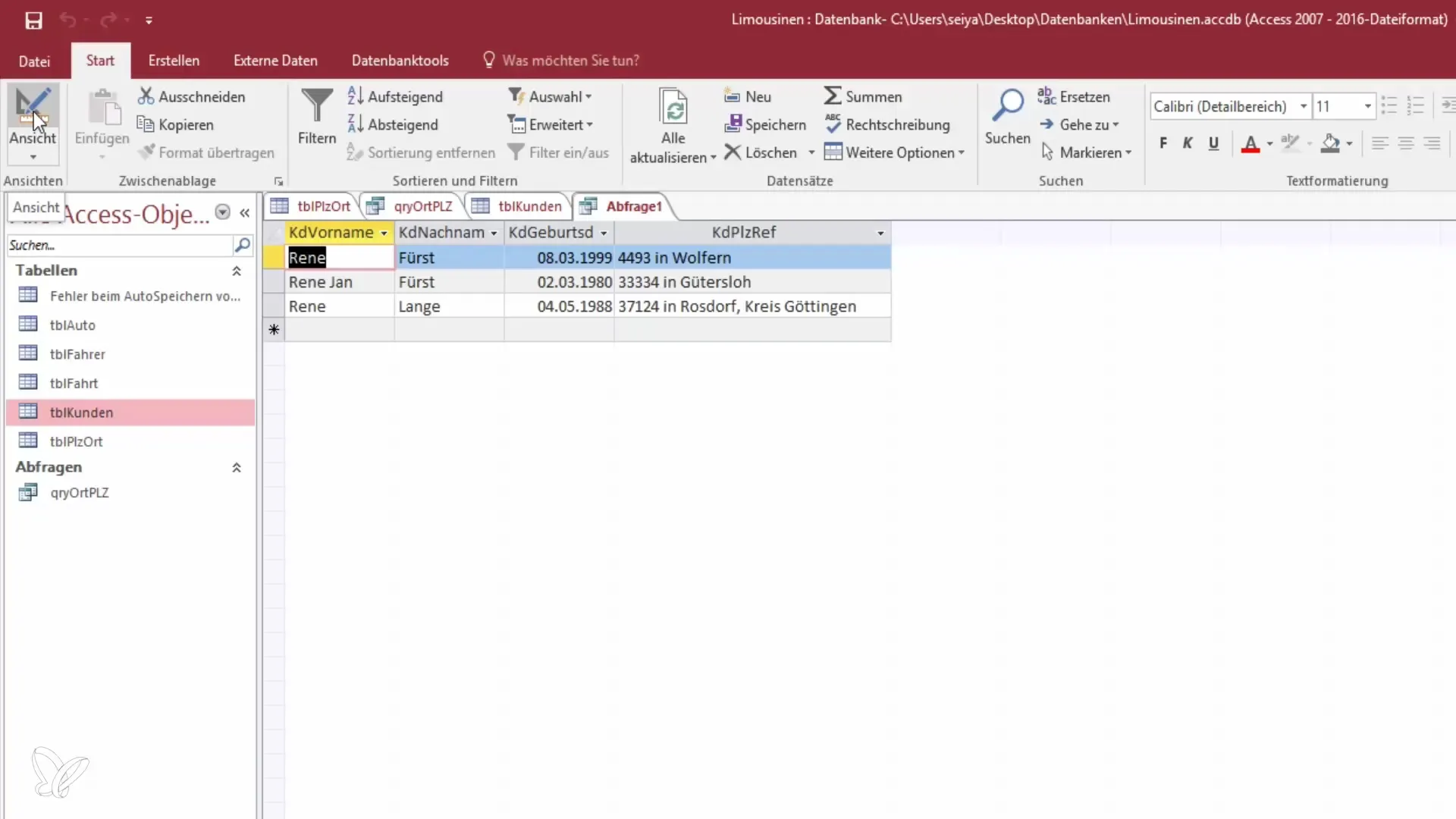
Погледни резултатите. Трябва да видиш различни записи, които отговарят на твоя критерий.
Разширени възможности за филтриране
Можеш да комбинираш и няколко критерия. Например, сега искаш да добавиш фамилното име като допълнителен критерий. Задай критерия за фамилното име така, че да започва с „М“.
Когато обновиш изгледа, ще видиш, че запитването сега показва всички релевантни данни, които започват с тези букви. Това ти позволява да направиш по-прецизен анализ на данните.
Запазване на запитването
След като формулираш запитването си по желания начин, е време да го запазиш. Кликни на „Запази“ и дай на запитването име, което описва какви критерии си използвал – например „Запитване на клиенти с АМ“.
Това е полезно, ако по-късно искаш да се върнеш, за да извикаш бързо запитването отново.
Показване на записи със специални стойности
Ако например искаш да покажеш всички записи, които нямат попълнен пощенски код, можеш и това да направиш. Задай критерия на „е нула“.
След това отидете на „Проверка“ и виж какви записи се показват. Ако вместо това искаш да покажеш само записи с попълнен пощенски код, можеш да промениш филтъра на „не е нула“.
Важно е да се отбележи, че условията на филтъра са статични. Ако имаш особени изисквания, като например комбинации с места, ще е необходимо да създадеш допълнителни връзки.
Резюме – Овладяване на запитвания с критерии в Access
Използването на запитвания в Access е ефективен метод за управление на количеството данни и целенасочено филтриране на информация. Научил си как да импортира данни, да създаваш запитвания и да избираш специфични филтри. Следвайки тези стъпки, можеш значително да подобриш анализа на данните и да работиш по-ефективно.
Често задавани въпроси
Какво са запитвания в Access?Запитванията са селективни показвания на записи от една или повече таблици на базата на критерии.
Как да импортирам данни в Access?Данните могат да се импортират чрез опцията „Външни данни“, като избереш съответния файлов формат.
Как да запазя запитване в Access?След като създадеш запитването, можеш да го запазиш с опцията „Запази“ и да му дадеш описателно име.
Какво да правя, ако искам да добавя специални критерии?Можеш да използваш комбинации от различни полета и заместители, за да зададеш по-точни критерии за търсене.
Какви възможности за филтриране предлага Access?Access ти позволява да филтрираш по стойности, които са равни, неравни, нула или не нула, а също така да работиш и с заместители.


